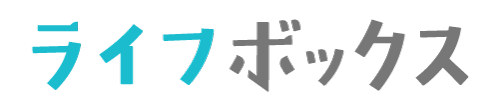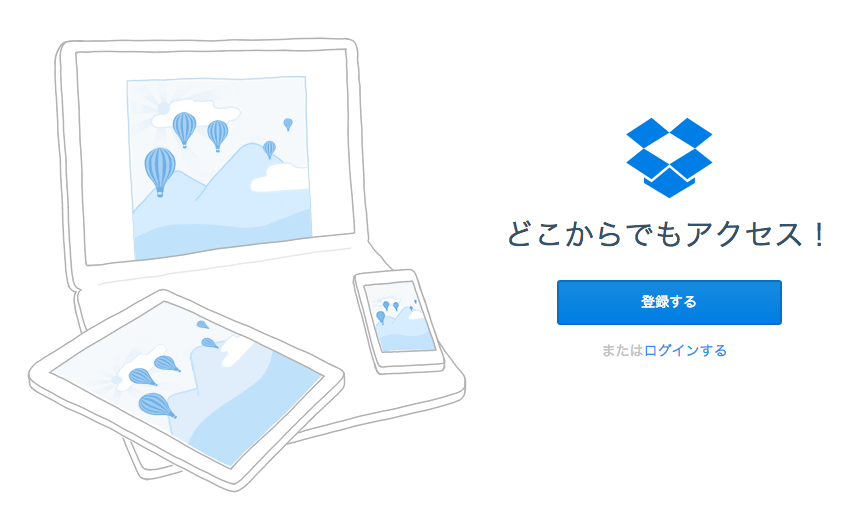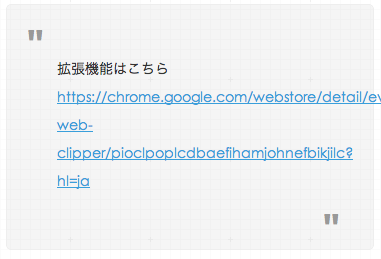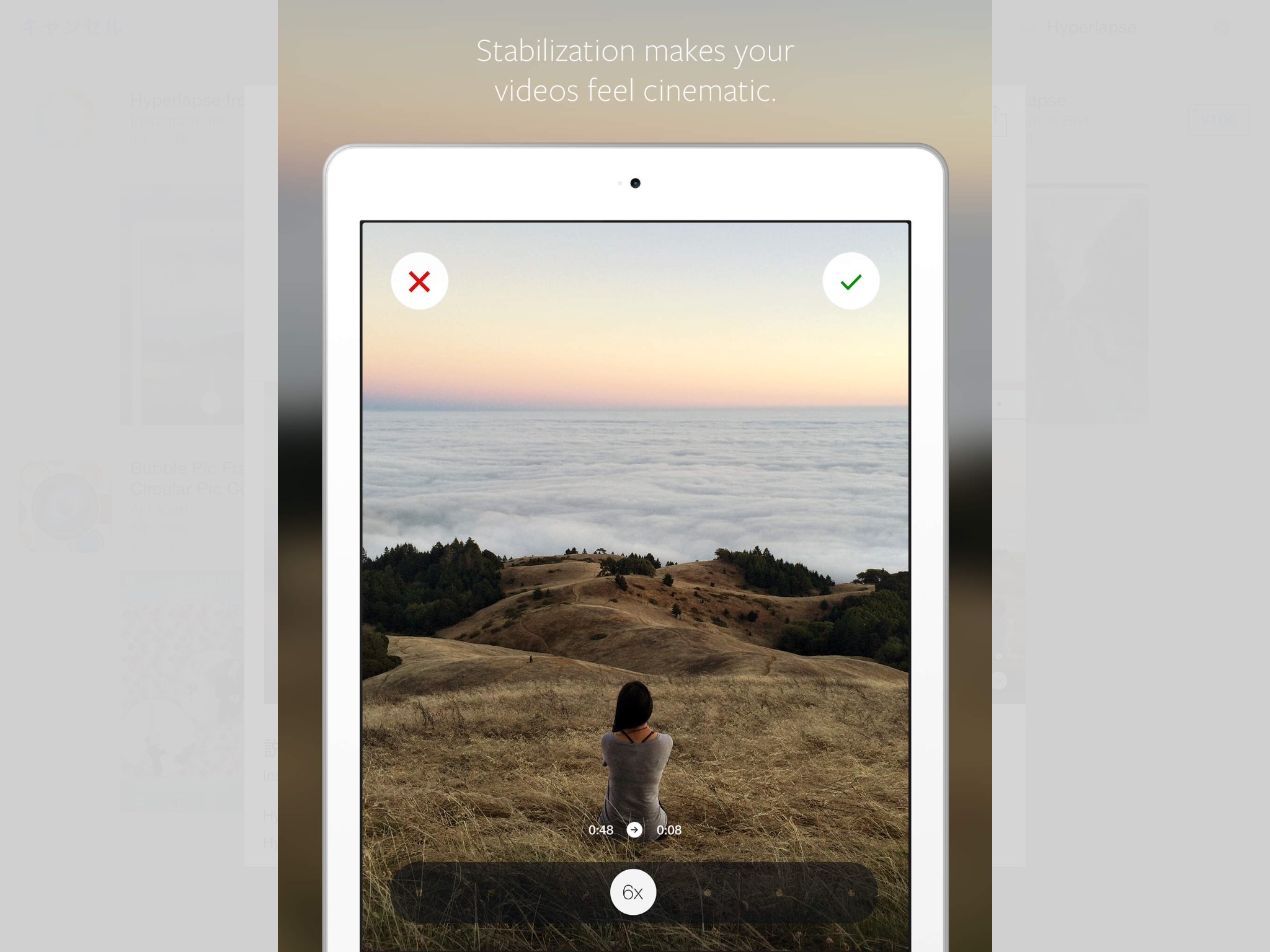こんにちは!きち(@YOSHI_YANO)です。以前Hyperlapseに関する記事(iPhoneでタイムラプスが撮影できる「Hyperlapse(ハイパーラプス)」が超絶良かった!)を書いたのですが、Hyperlapseの最大の特徴は協力な手ぶれ補正機能!!それを通常のビデオ撮影でも使えたらな〜と思っていませんでしたか?
実はHyperlapseは1倍速で保存することで、音声も保存可能だったんです!
【使い方おさらい】撮影→何倍速で保存するか選ぶ
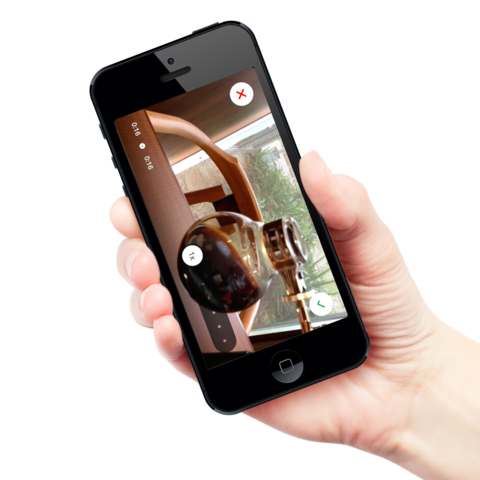
使い方のおさらいですが、ハイパーラプスは通常の撮影後、下記の中から何倍速で撮影するかを選びます。
- 1倍
- 2倍
- 4倍
- 6倍(デフォルト)
- 8倍
- 10倍
- 12倍
上記の7種類の中から選べます。デフォルトの6倍というのは6秒間撮影した動画が1秒になるよう凝縮されるということです。
Hyperlapseで撮影した動画は手ブレしない?
で、Hyperlapseの最大の特徴は手ブレしないということなのですが、「どうゆうこと?!」という方は過去記事をご参照いただければと思います。
ただし、残念な点としてHyperlapseで撮影した動画は音声が収録できない……
と思われていました(思っていましたw知っている人は何いってんのって思われそうですがw)通常の動画撮影には向いていないなと思っていたんです……
が!!しかし!
ちゃんと音声収録する方法がありました。
音声を収録するには1倍速で保存!
ここでようやく本題なのですが、やることはいたって簡単!1倍速で保存すると音声が入るみたいなのです!!これは知りませんでした。
文字で説明ばかりしてもあれなので、実際に音声が入ってる動画を撮影しましたのでこちらを見てもらえれば一目瞭然です。
まずは通常通り撮影してもらい、その後速度を選ぶ際に1倍速を選びます!

左端の「1x」というのを選ぶと通常のビデオ撮影と同じ通常の速度で保存でき、なおかつ音声も保存可能です。
ただしプレビューの際には音はでませんので、保存後にカメラロールなどで確認してみてください。ちゃんと音声が入っているのがわかります!
これが出来るということはHyperlapseを通常のビデオカメラとして使うことができるということ!
そして先に述べていたようにHyperlapseの最大の特徴は手ブレを軽減できることです!
例えば子どもと公園で遊んでいる時に動きながら動画撮影したい場合。
標準カメラではかくかくと手ブレしてしまっていたのが、Hyperlapseの1倍速保存を使うことで滑らかな動画を撮影することができます!今まで音声は入らないと思っていたので、そういった音声が必要な動画撮影の場合でも使えるということ。
これは使わない手はないと思いますので、ぜひぜひ今後動画撮影する際はHyperlapseの1倍速保存を試してみてください。
標準カメラとの違いは一目瞭然なので、感動すると思いますよ!
では良いiPhoneカメラライフを〜♪
Hyperlapseをまだ持っていない方はこちらから〜
互換性: iOS 7.0 以降。iPhone、iPad および iPod touch 対応。 この App は iPhone 5、iPhone 6 および iPhone 6 Plus に最適化されています。